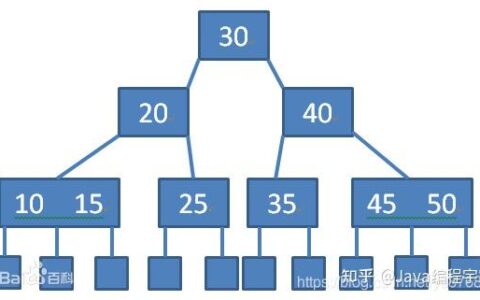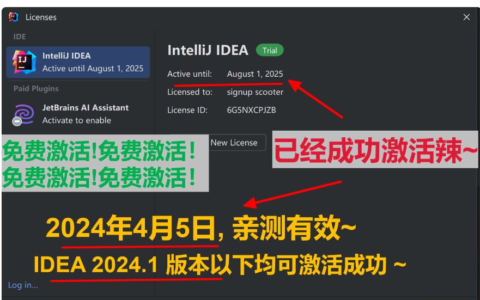u盘驱动下载安装失败怎么解决 很多时候,我们一般都会遇到u盘驱动下载安装失败的问题。那么该怎么处理这个问题呢?想知道吗,要是还是不知道的话,那么就来看看小编在下面分享给你们的u盘驱动下载安装失败的解决方法吧。 工具/原料: 系统版本:win7系统 品牌型号:联想IdeaPad 710S-13ISK-IFI 方法/步骤: 方法一:手动安装U盘驱动 1,u盘驱动下载安装失败怎么办呢?我们首先右击“计算机”,从弹出的右键菜单中选择“管理”项。  2,鼠标“设备管理器”,找到未正常识别的U盘标识,右击选择“更新驱动程序软件”项。
2,鼠标“设备管理器”,找到未正常识别的U盘标识,右击选择“更新驱动程序软件”项。  3,双击打开的“你想如何搜索驱动软件程序”界面中,根据需要进行选择,特别是当手中拥有U盘驱动光盘时,可以选择“第二项”来手动安装U盘驱动。
3,双击打开的“你想如何搜索驱动软件程序”界面中,根据需要进行选择,特别是当手中拥有U盘驱动光盘时,可以选择“第二项”来手动安装U盘驱动。  4,此时,还可以鼠标右击无法正常识别的U盘,从其右键菜单中选择“卸载”项,将之前的U盘驱动卸载掉。
4,此时,还可以鼠标右击无法正常识别的U盘,从其右键菜单中选择“卸载”项,将之前的U盘驱动卸载掉。  5,鼠标“扫操作”菜单,从弹出的下拉菜单中选择“扫描检测软件更动”项,以自动扫描并识别U盘并安装驱动程序。
5,鼠标“扫操作”菜单,从弹出的下拉菜单中选择“扫描检测软件更动”项,以自动扫描并识别U盘并安装驱动程序。  方法二:驱动人生 当以上方法还是无法正常安装U盘驱动时,我们就需要借助“驱动人生”程序来识别并智能安装U盘驱动。
方法二:驱动人生 当以上方法还是无法正常安装U盘驱动时,我们就需要借助“驱动人生”程序来识别并智能安装U盘驱动。  7,安装并运行“驱动人生”程序,切换到“外设驱动”选项卡,找到未正常识别的“大容量存储设备”,下方的“安装驱动”即可。
7,安装并运行“驱动人生”程序,切换到“外设驱动”选项卡,找到未正常识别的“大容量存储设备”,下方的“安装驱动”即可。 





2024最新激活全家桶教程,稳定运行到2099年,请移步至置顶文章:https://sigusoft.com/99576.html
版权声明:本文内容由互联网用户自发贡献,该文观点仅代表作者本人。本站仅提供信息存储空间服务,不拥有所有权,不承担相关法律责任。如发现本站有涉嫌侵权/违法违规的内容, 请联系我们举报,一经查实,本站将立刻删除。 文章由激活谷谷主-小谷整理,转载请注明出处:https://sigusoft.com/47783.html